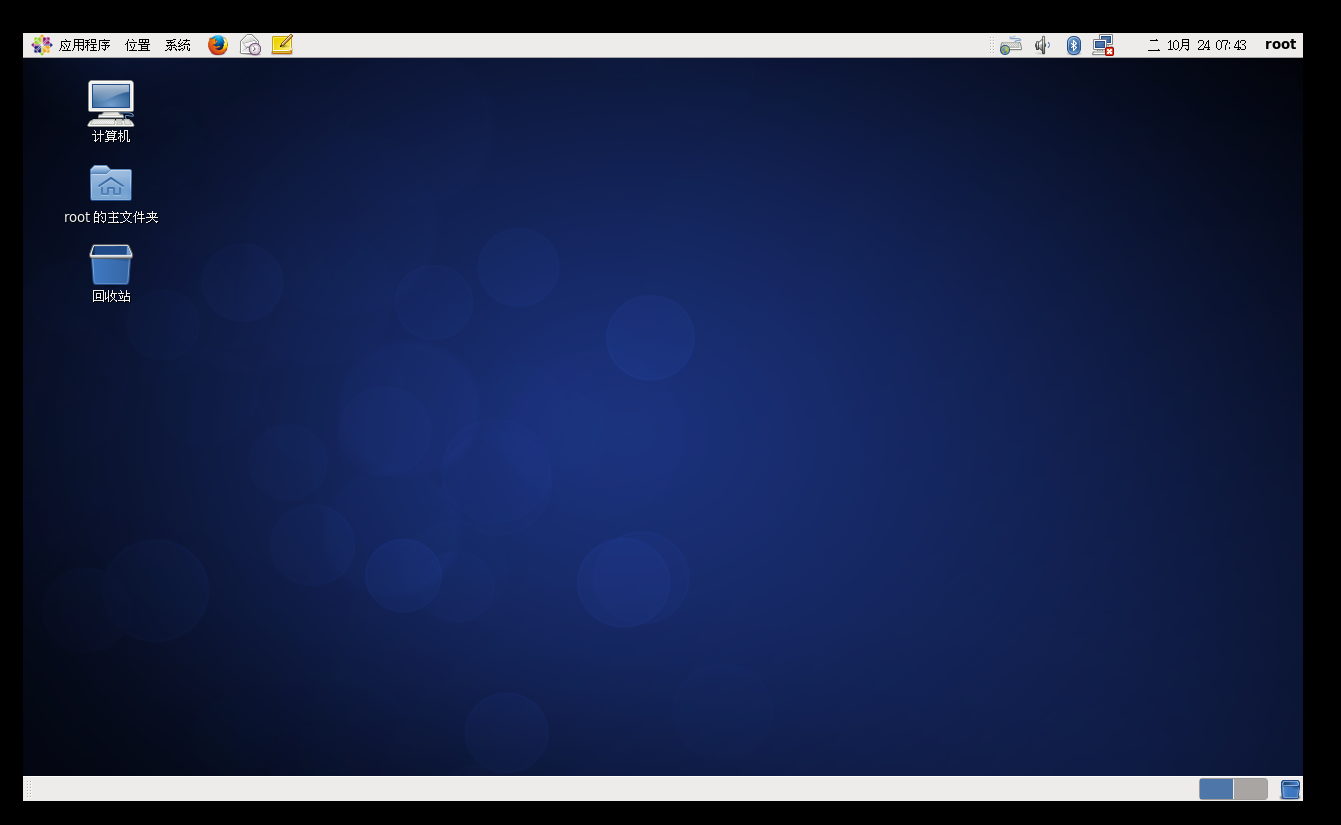1.0 安装VMware
软件 VMware_Workstation_11.0.0_Lite.zip 百度网盘:http://pan.baidu.com/s/1dF70cQd
安装 VMware_Workstation_11.0.0_Lite.exe
如果查看网卡,新增了已下两块网卡表示VMware安装成功。
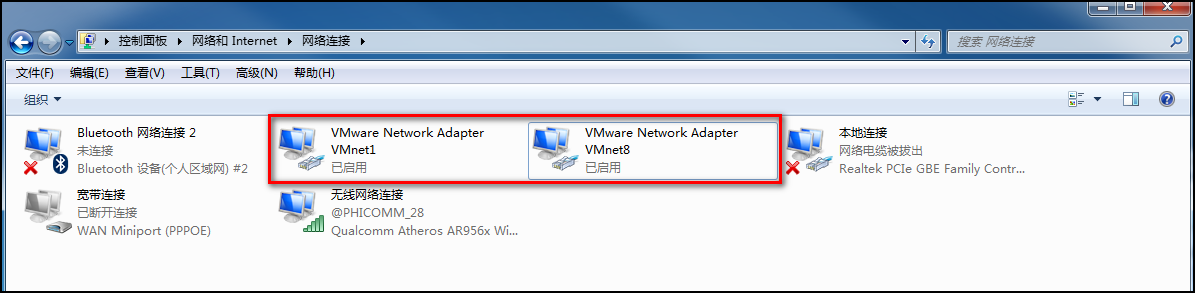
2.0 启动 VMware, 新建一台虚拟机
(1) 如下图操作,点击next
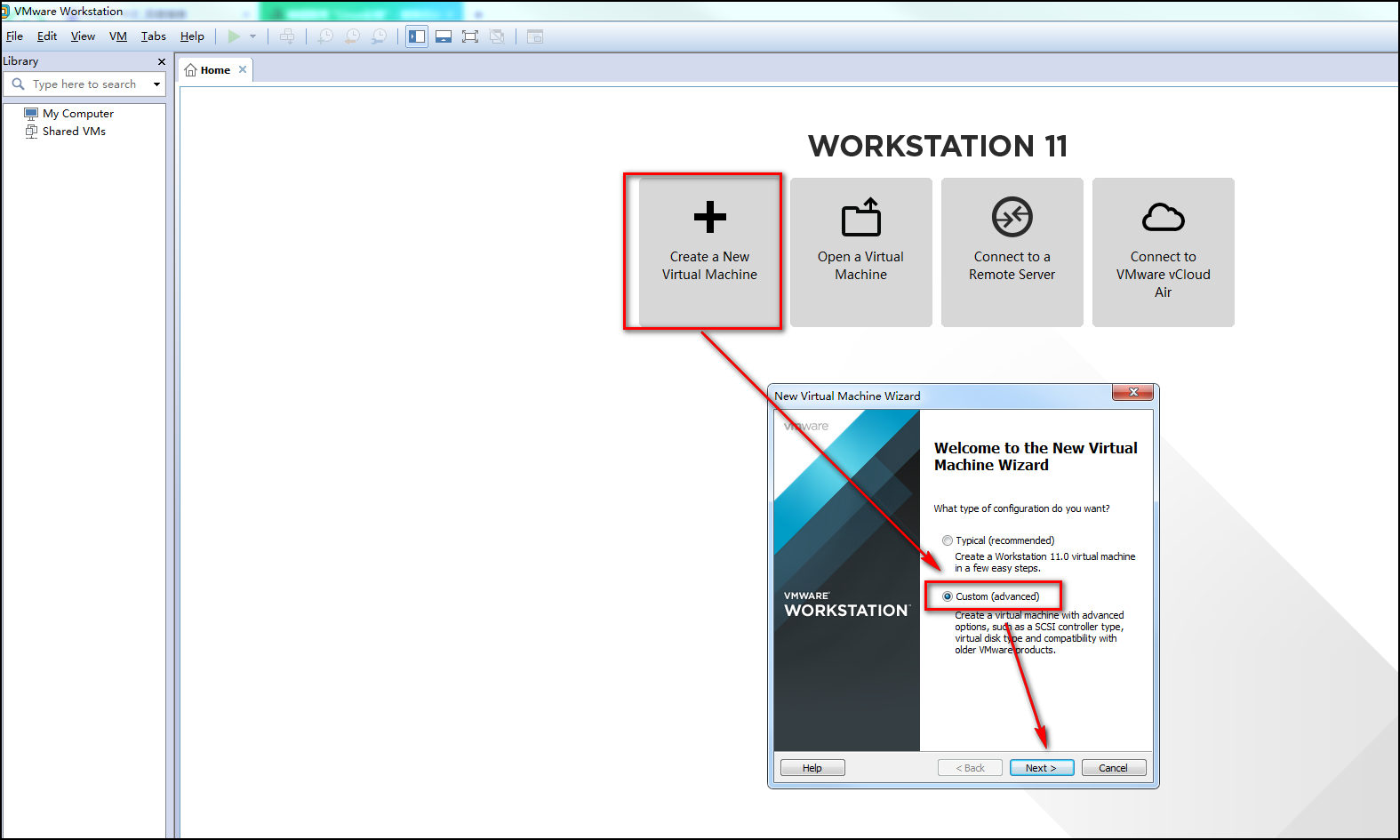
(2) 默认 点击 next
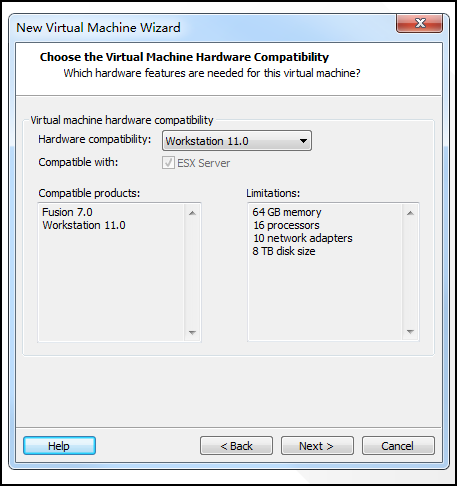
(3) 如图选择,点击 next
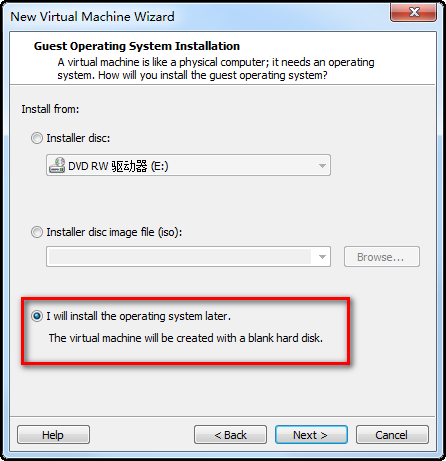
(4) 选择按照操作系统类型,点击 next
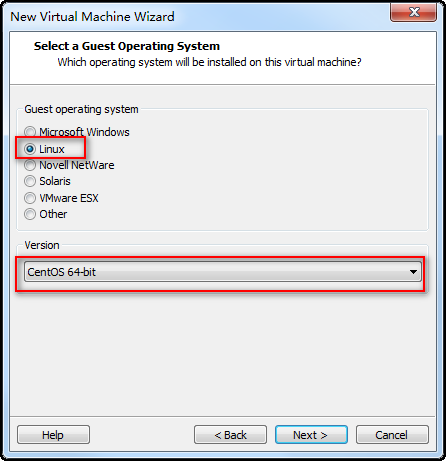
(5) 设置虚拟机名称,和虚拟机安装的路径,点击next
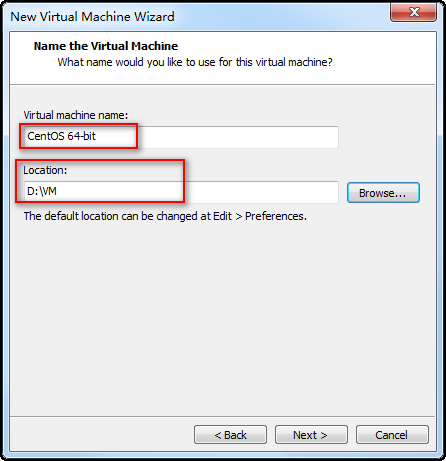
(6) 默认 点击 next
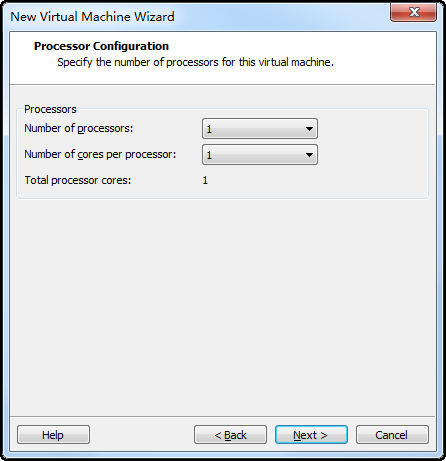
(7) 设置内存大小,最小选择512M, 点击next
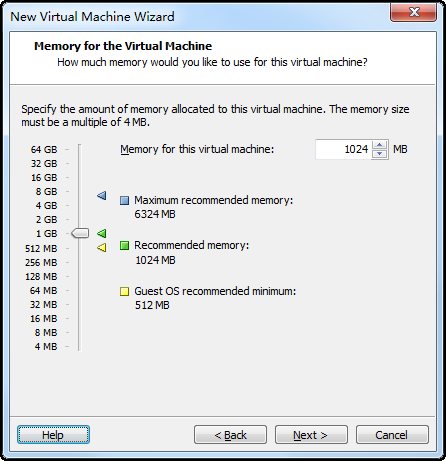
(8) 如图选择网络类型,点击 next
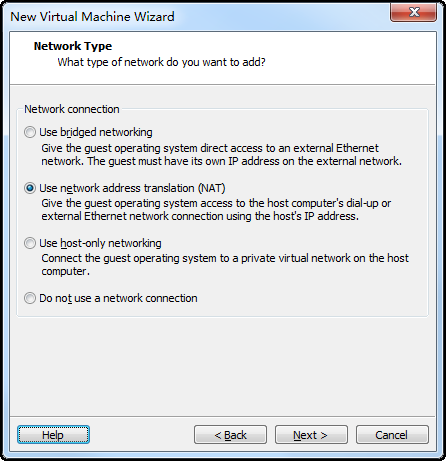
(9) 默认,点击 next
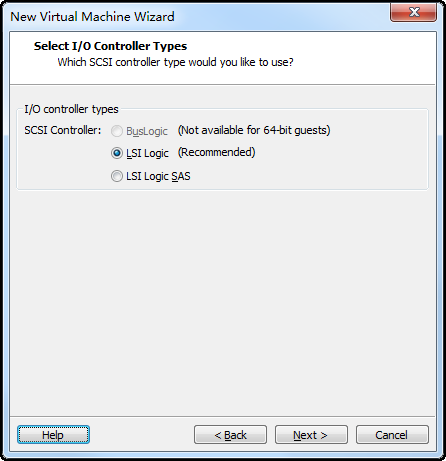
(10) 默认,点击next
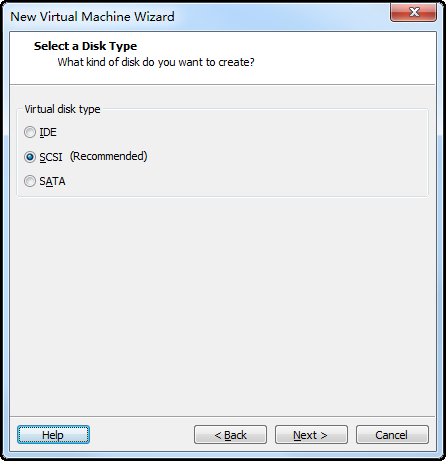
(11) 如图选择,点击next
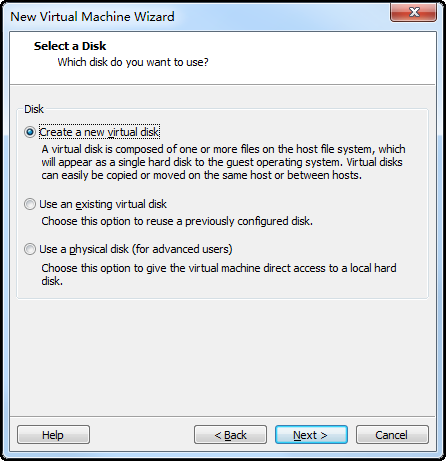
(12) 设置磁盘大小,点击 next
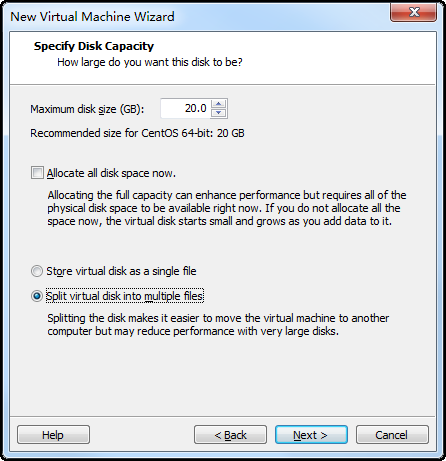
(13) 默认, 点击next
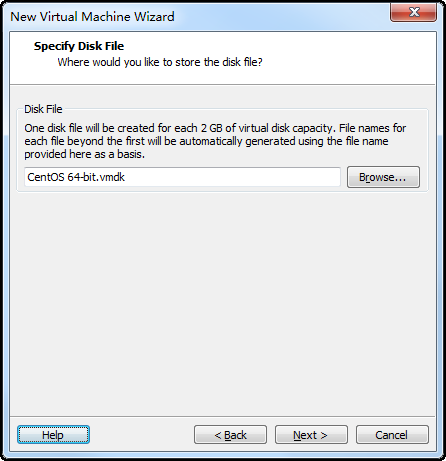
(14) 点击 finish, 完成虚拟机创建
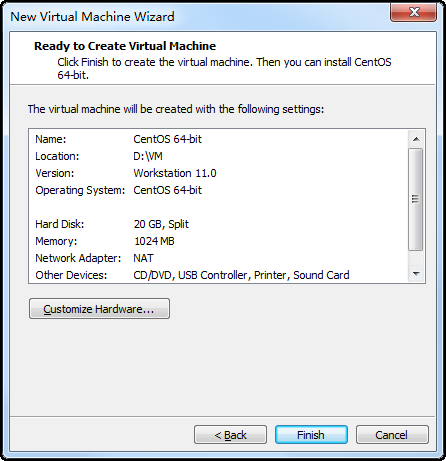
3.0 安装Linux
(1) 如下图,把镜像文件 CentOS-6.7-x86_64-bin-DVD1.iso 放入光驱,点击 OK
百度网盘:http://pan.baidu.com/s/1hrC3xNe
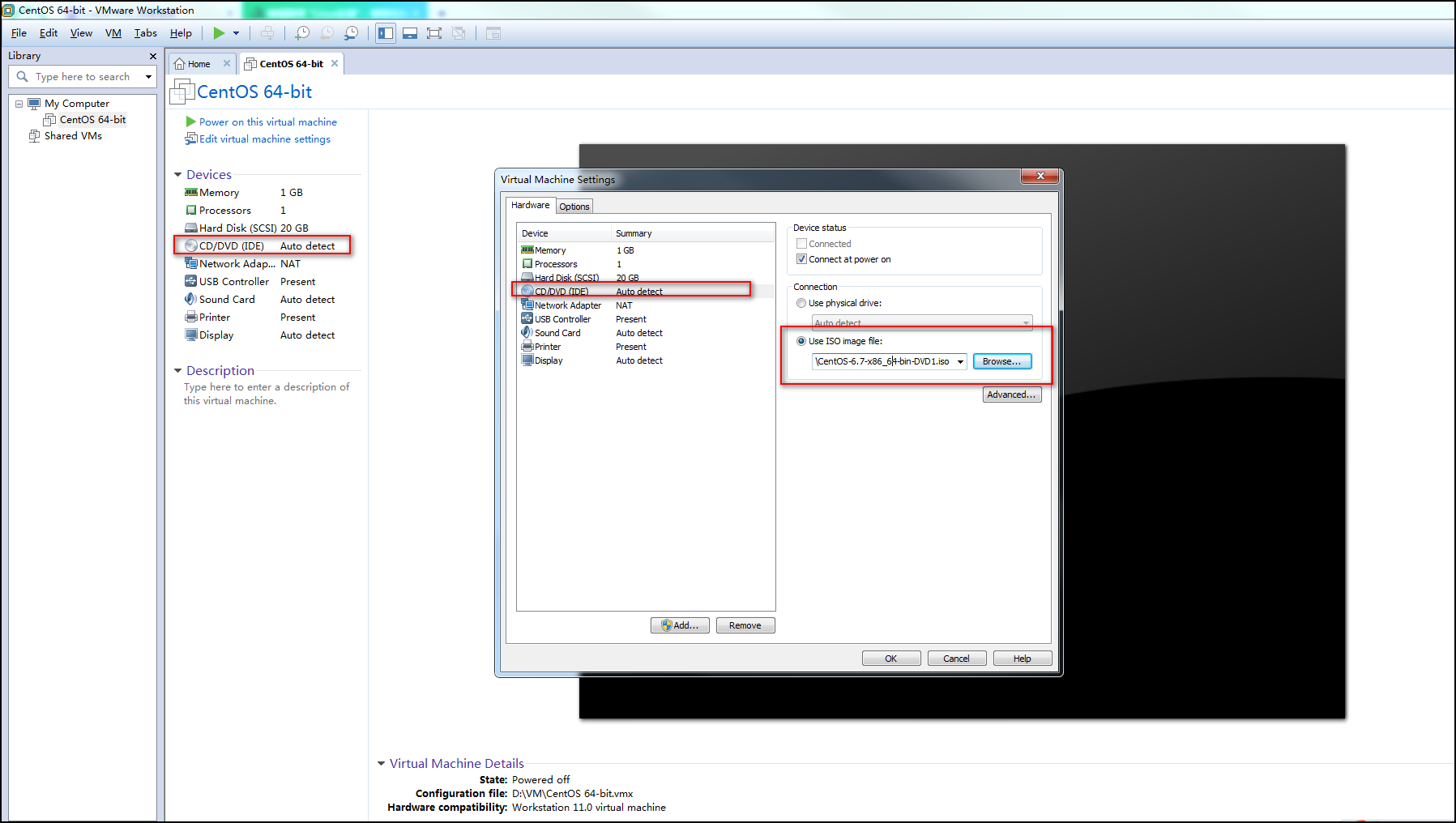
(2)启动虚拟机,注意一些提示都忽略。
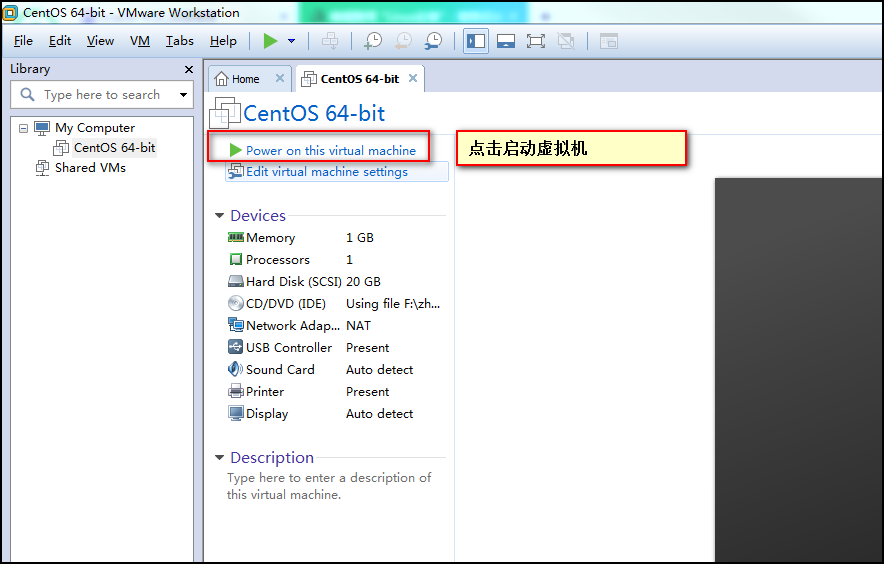
(3) 如图选择
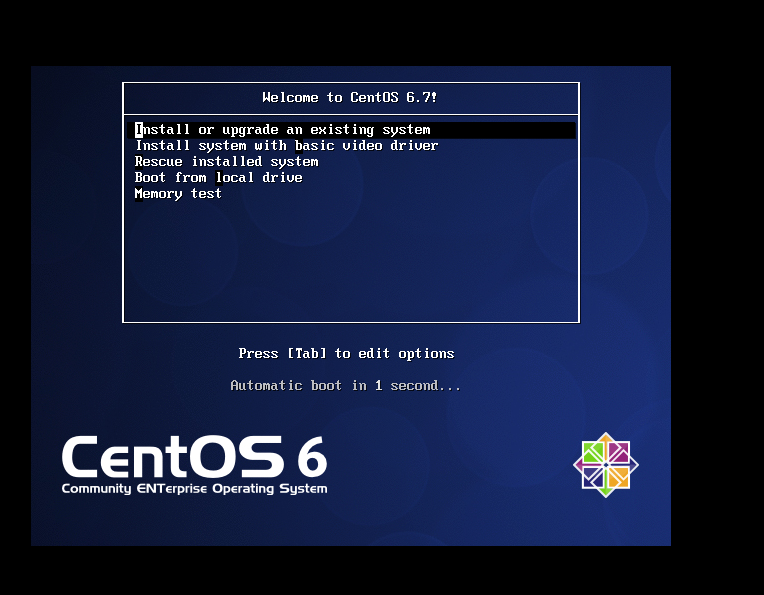
(4) 选择 skip
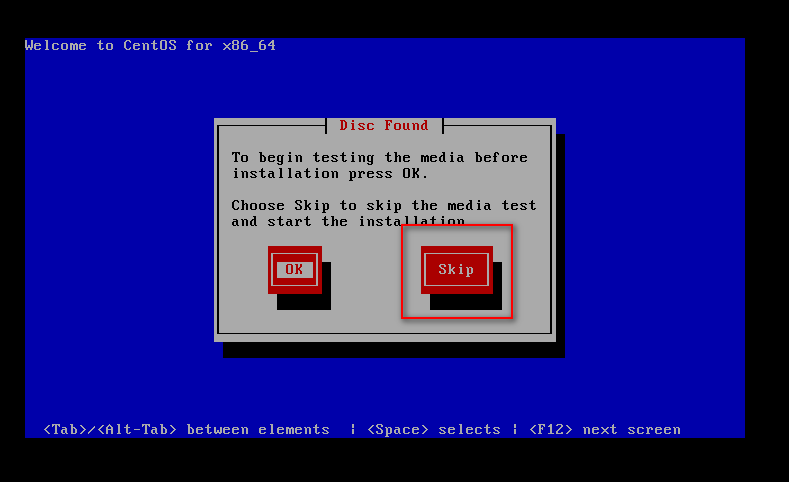
(5) 点击next
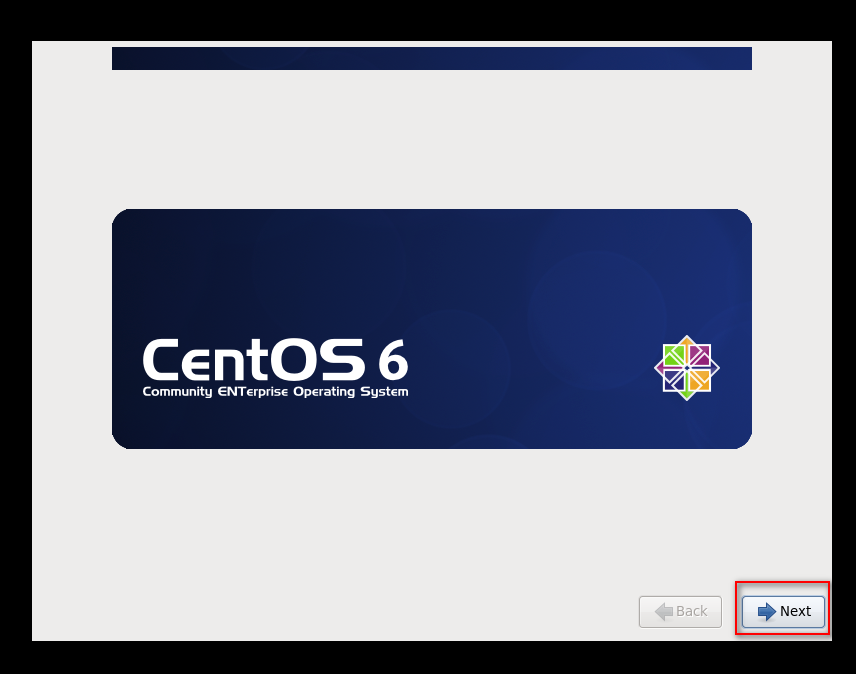
(6) 选择 语言 点击next
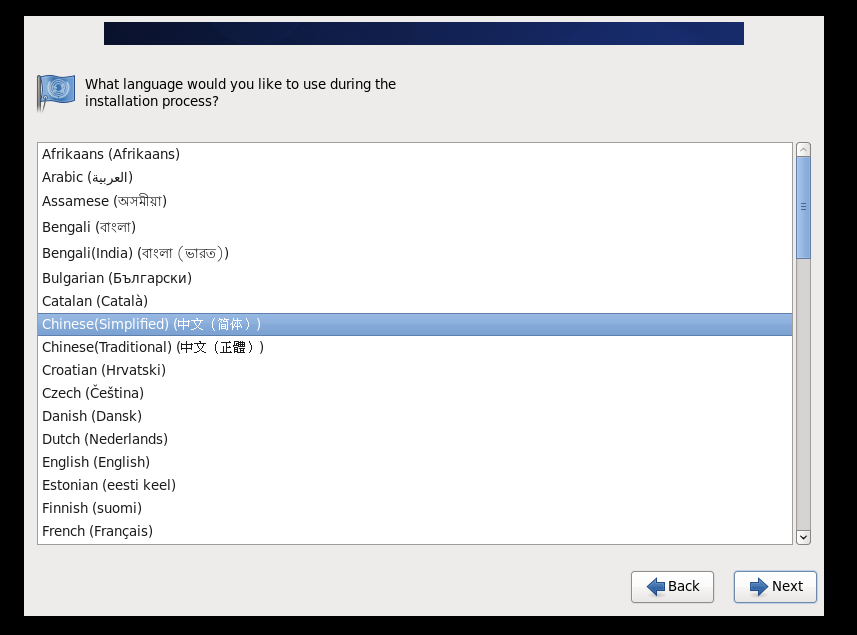
(7) 选择 键盘布局, 点击 next
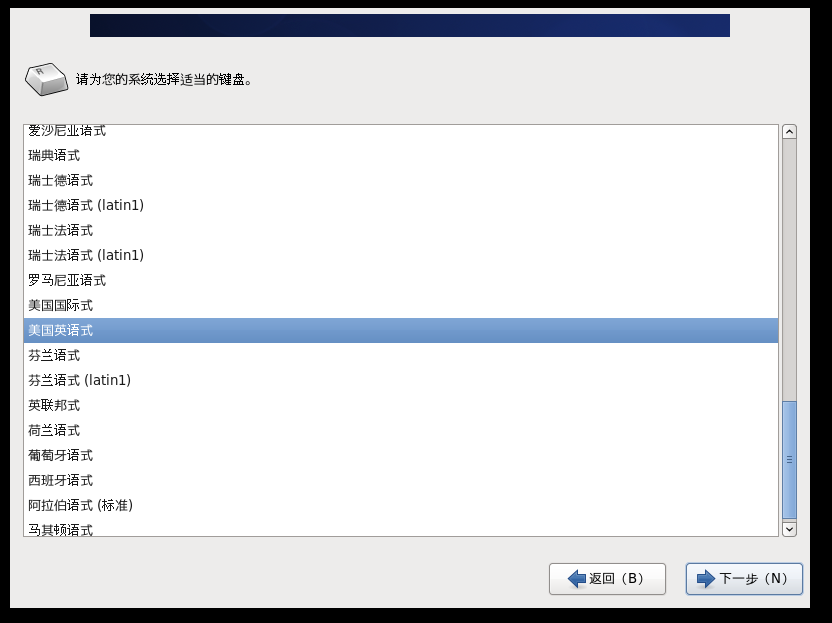
(8) 默认 点击next
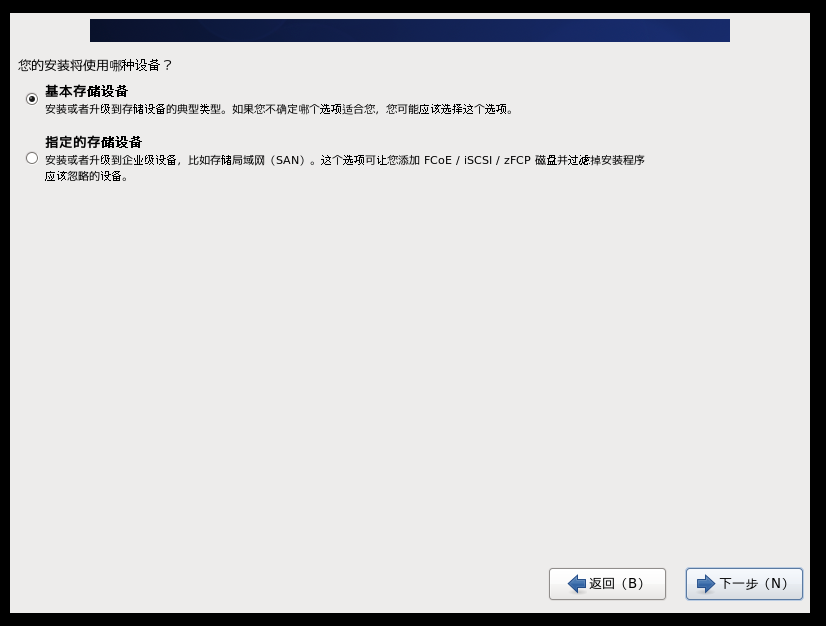
(9) 选择 是
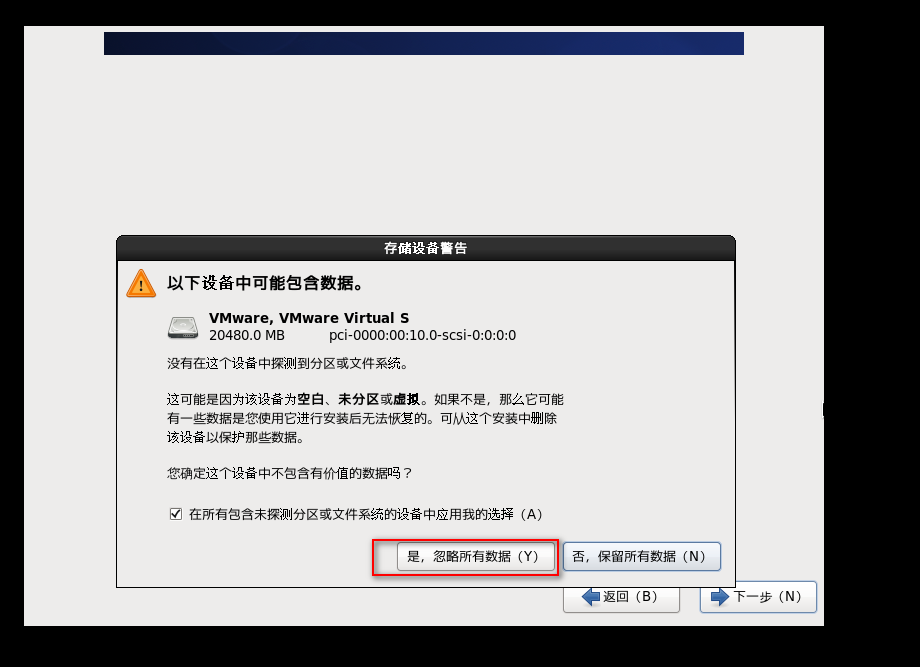
(10) 指定 主机名, 点击 下一步
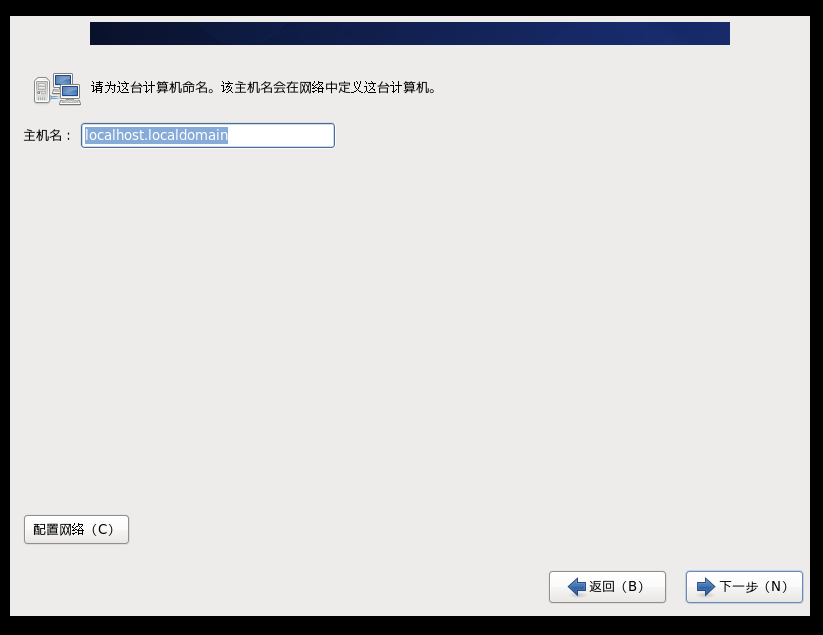
(11) 选择时区,点击 下一步
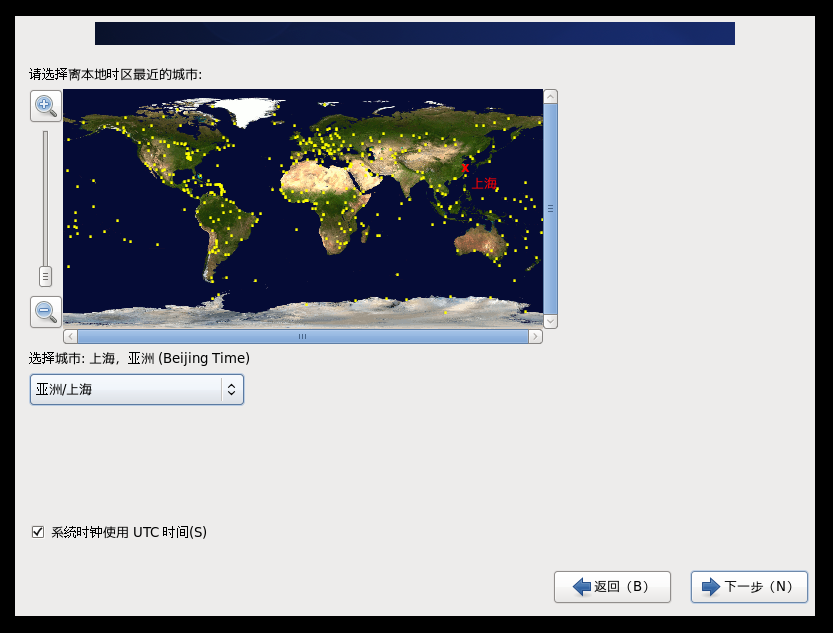
(12) 设置管理员密码,这里设置为 123456, 点击下一步
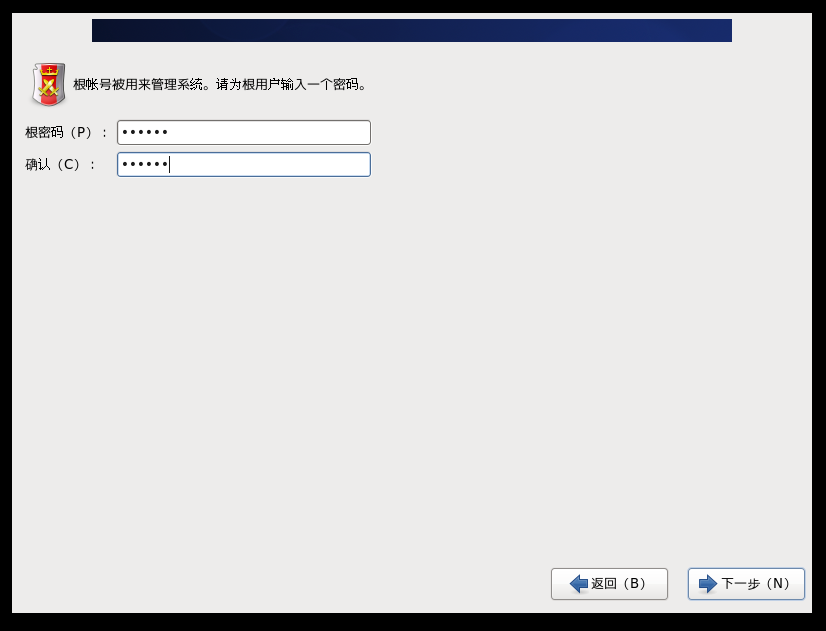
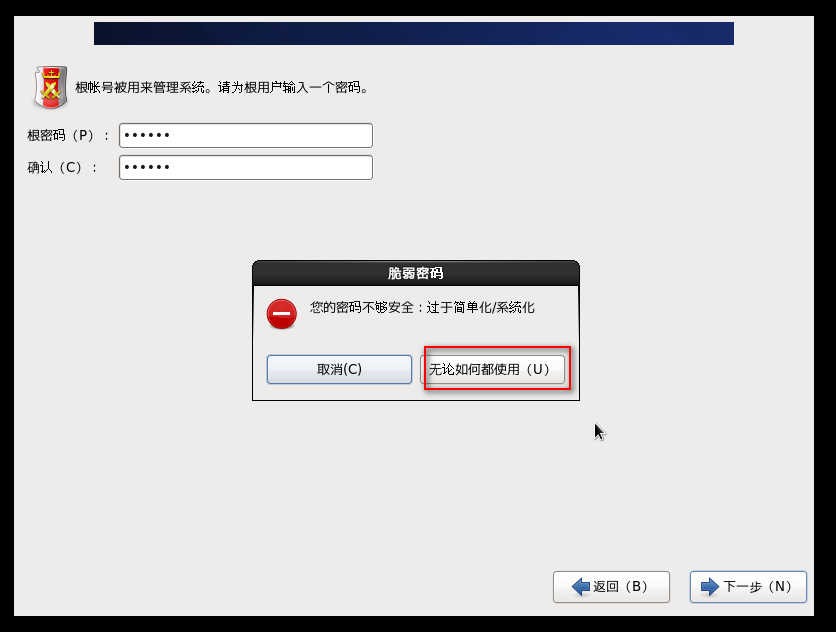
(13) 如下图 勾选,点击 下一步
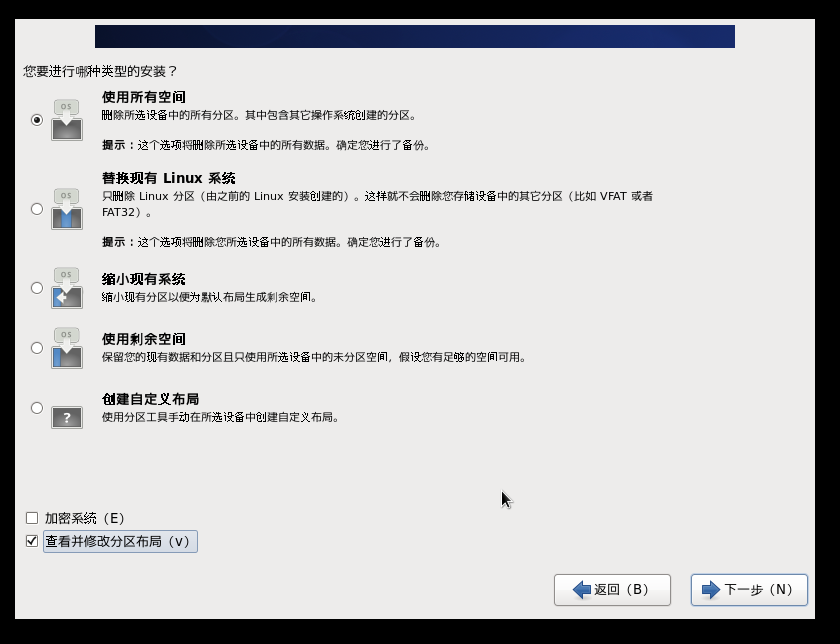
(14) 只是查看分区信息,点击下一步
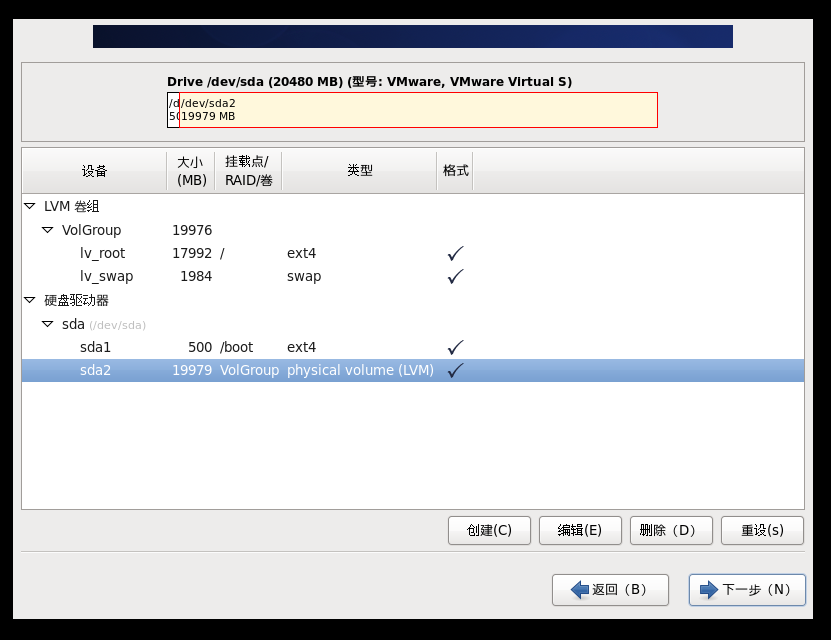
(15) 点击格式化
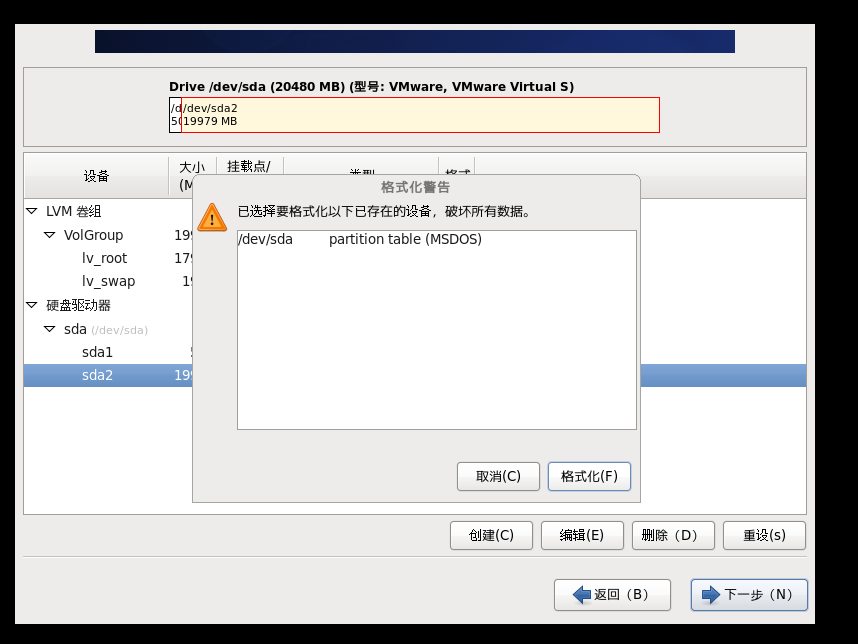
(16) 点击 将修改写入磁盘
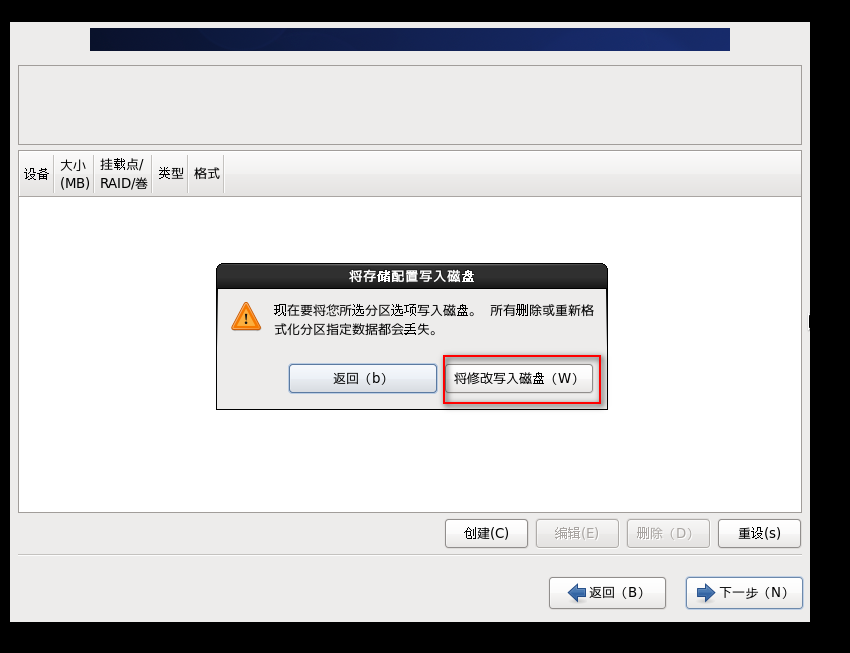
(17) 默认 点击下一步
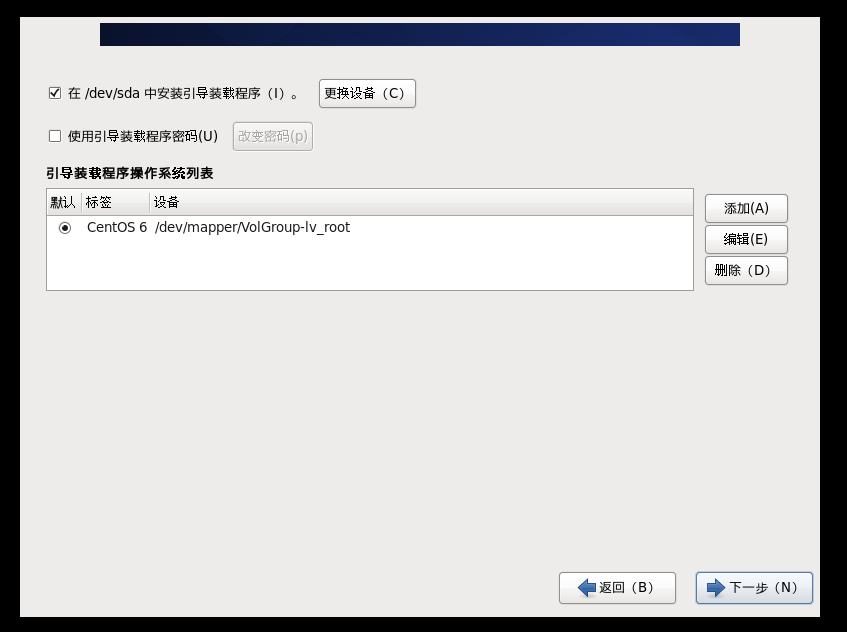
(18) 默认 点击 下一步
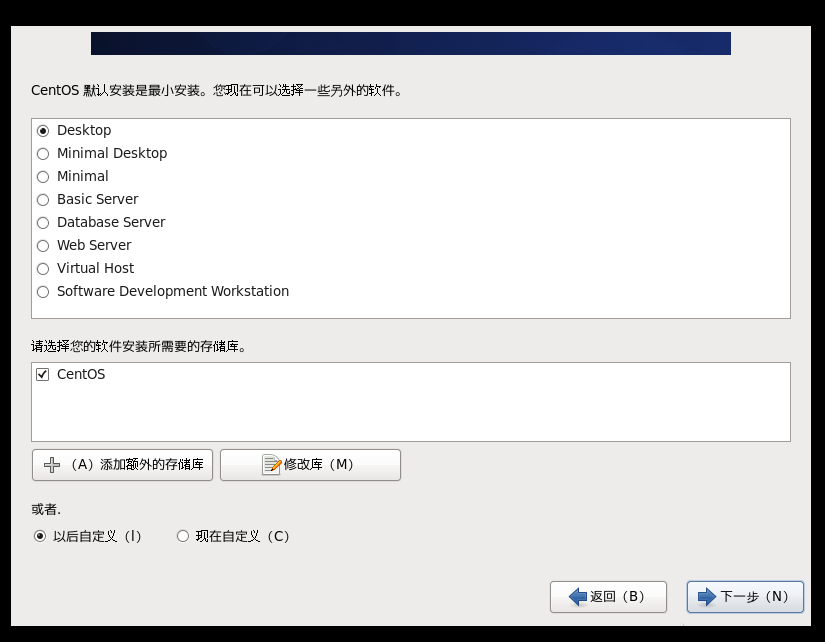
(19) 等待安装完成
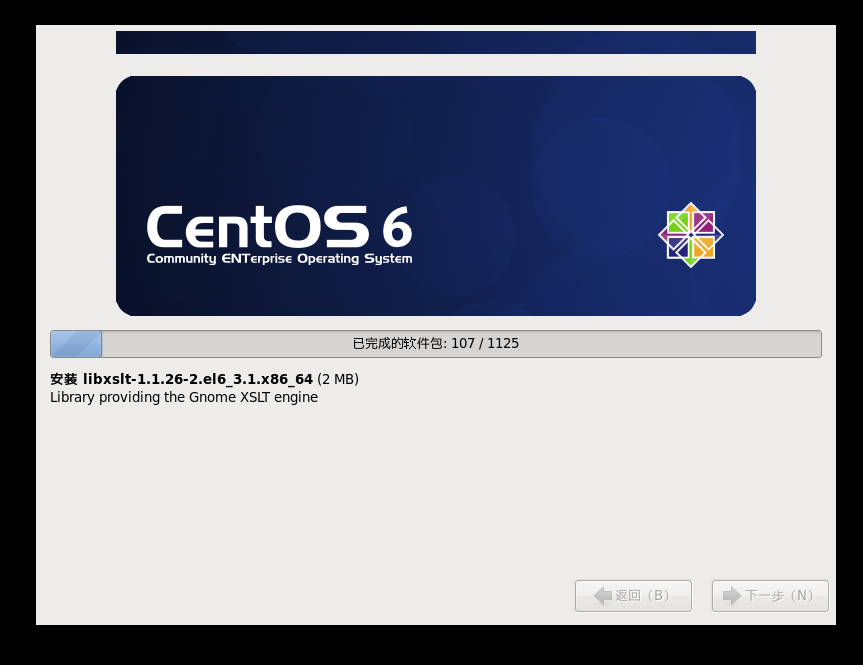
(20) 点击 重新引导,静静等待,按照提示选择。
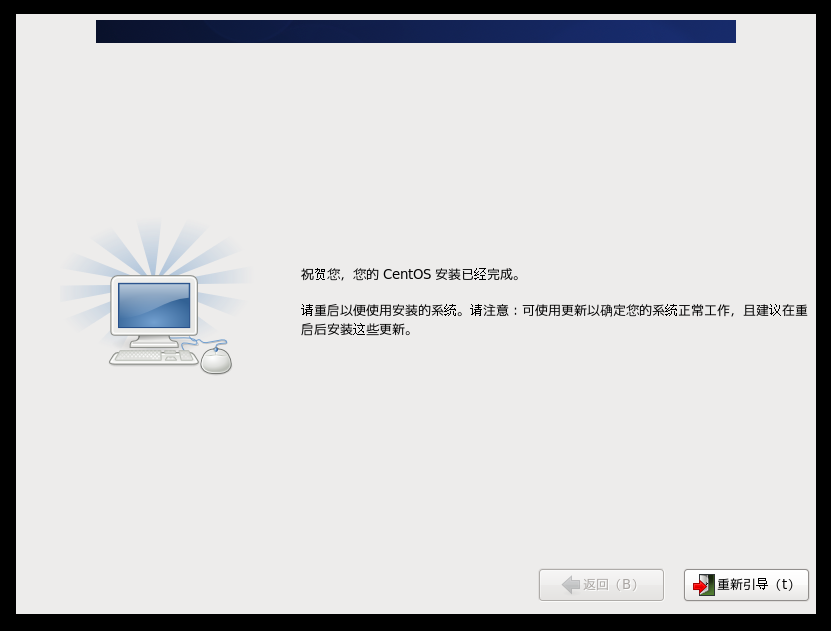
(21) 登录 管理员用户名: root
密码: 123456
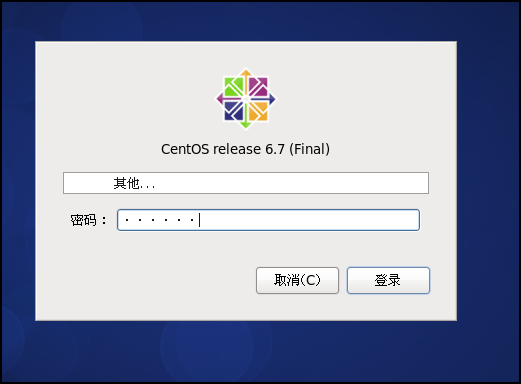
(22) 到此为止,Linux安装完成